"Spotify continua a riprodurre brani che non sono nella mia playlist! Perché succede? Come posso risolvere questo problema? Qualcuno mi aiuti!"
Questo problema è più comune di quanto si pensi. Potresti accorgerti che Spotify non riproduce brani in sequenza, oppure salta automaticamente a canzoni non correlate. Questo rovina sicuramente l'umore e ti fa uscire immediatamente dal tuo flusso musicale.
Se non sai da dove iniziare, questo articolo fa al caso tuo. Ti guideremo passo dopo passo su come risolvere Spotify non riproduce brani playlist. Continua a leggere per scoprire come fare!
Ulteriori letture:
Ricerca Spotify non funziona: come risolvere
Le playlist di Spotify sono scomparse: motivi e come risolverlo
9 modi rapidi per risolvere Spotify continua a essere in pausa [funzionante al 100%]
- Soluzione 1. Riavvia l'app Spotify e il tuo dispositivo
- Soluzione 2. Cancella la cache di Spotify
- Soluzione 3. Aggiorna l'app Spotify
- Soluzione 4. Disattiva la riproduzione automatica di Spotify
- Soluzione 5. Disabilita Smart Shuffle
- Soluzione 6. Disattiva la riproduzione casuale
- Soluzione 7. Cancella la coda di riproduzione di Spotify
- Soluzione 8. Scarica le playlist di Spotify per ascoltarle offline su qualsiasi dispositivo🔥
- Conclusione
Soluzione 1. Riavvia l'app Spotify e il tuo dispositivo
A volte, Spotify non riproduce brani scelti semplicemente a causa di piccoli problemi causati dall'app che funziona per troppo tempo o conflitti delle risorse di sistema. Questo tende a succedere più spesso se non hai riavviato il tuo dispositivo da un po'.
Quindi, prima prova a riavviare l'app Spotify e il tuo dispositivo. Poi, riapri Spotify e prova a riprodurre i brani dalla tua playlist di nuovo. Se necessario, puoi anche reinstallare l'app Spotify.
Soluzione 2. Cancella la cache di Spotify
Spotify memorizza una grande quantità di dati nella cache sul tuo dispositivo per migliorare la velocità di caricamento e l'esperienza di riproduzione. Tuttavia, col tempo, questi file di cache possono danneggiarsi o diventare troppo grandi, il che può portare a una varietà di problemi di riproduzione, incluse situazioni in cui Spotify non riproduce brani playlist. La pulizia della cache può aiutare a riportare l'app alla normalità. Ecco i passaggi dettagliati:
Android/iPhone:
Passo 1. Apri l'app Spotify e tocca il tuo profilo.
Passo 2. Vai su "Impostazioni e privacy" > "Risparmio dati e offline".
Passo 3. Trova "Archiviazione", poi tocca il pulsante "Cancella" accanto a "Cancella cache".
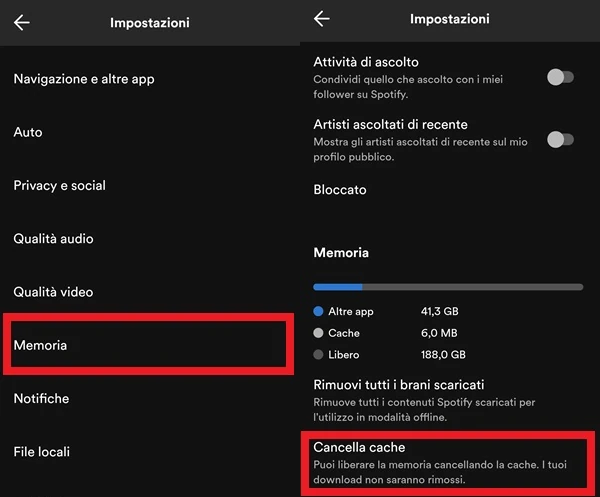
Windows/Mac:
Passo 1. Avvia l'app Spotify sul tuo computer. Poi, clicca sull'icona del tuo profilo in alto.
Passo 2. Nelle "Impostazioni", trova la sezione "Archiviazione".
Passo 3. Semplicemente clicca il pulsante "Cancella cache".
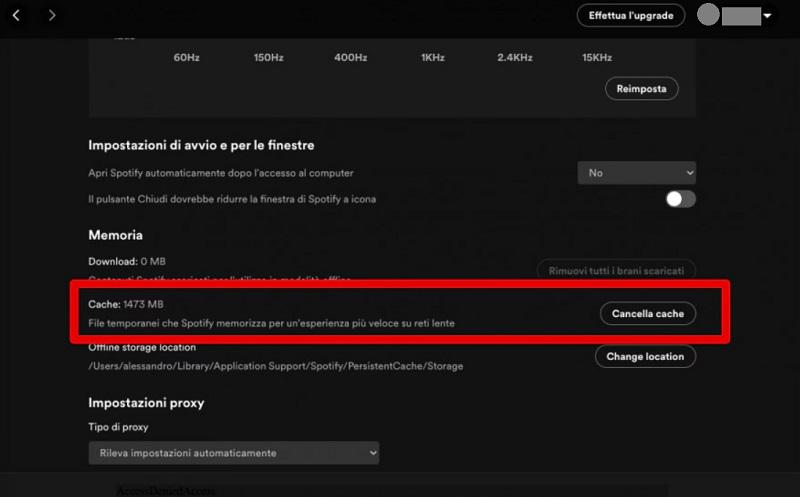
Soluzione 3. Aggiorna l'app Spotify
È passato molto tempo senza aggiornare la tua app Spotify? Una versione obsoleta è una delle ragioni comuni per cui Spotify non riproduce brani in sequenza. Spotify rilascia regolarmente aggiornamenti per correggere problemi noti e migliorare la stabilità. Pertanto, assicurarsi che la tua app Spotify sia aggiornata è un passo chiave per risolvere tali problemi.
Soluzione 4. Disattiva la riproduzione automatica di Spotify
Se ti stai chiedendo perché Spotify su iPhone riproduce brani non inclusi nella playlist, la funzione Autoplay è probabilmente il colpevole. Mentre è progettata per raccomandare nuova musica continuando la riproduzione con brani simili dopo che la tua playlist finisce, a volte può interferire con la tua esperienza di ascolto intesa. Disattivare questa funzione ti dà il pieno controllo sulla riproduzione. Ecco come.
Android/iPhone:
Passo 1. Vai su "Impostazioni e privacy" toccando l'icona del tuo profilo nell'app Spotify.
Passo 2. Seleziona "Riproduzione" e trova l'opzione "Riproduzione automatica". Disattivala.
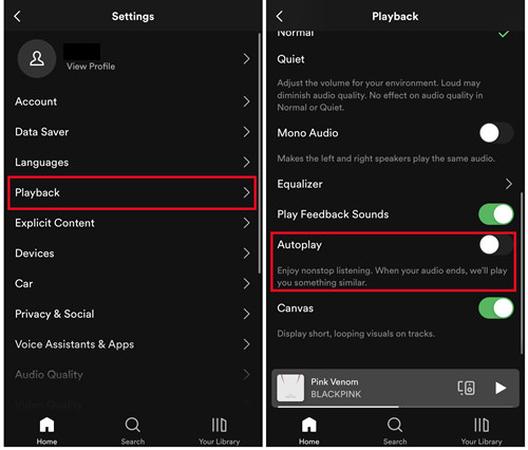
Windows/Mac:
Passo 1. Naviga su "Impostazioni" nella tua app desktop Spotify.
Passo 2. Scorri in basso per trovare e disabilitare "Riproduzione automatica".
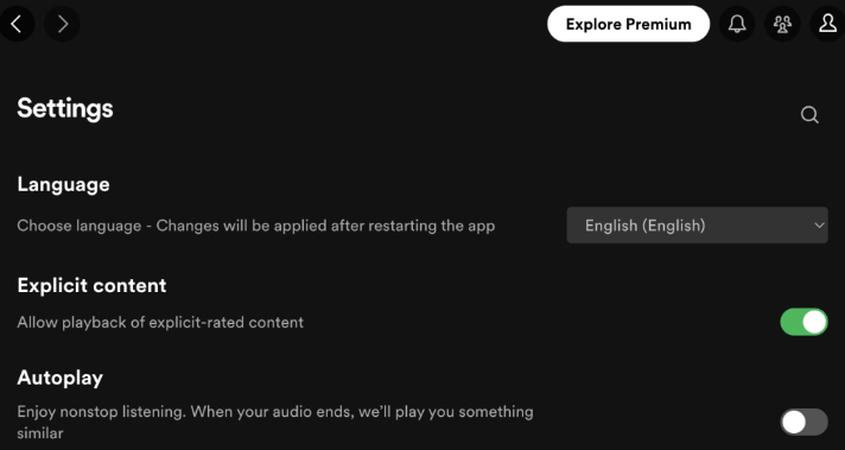
Soluzione 5. Disabilita Smart Shuffle
Smart Shuffle è una versione aggiornata della funzione Enhance. Utilizza algoritmi per aggiungere automaticamente brani raccomandati nelle tue playlist, e può anche riordinarli, tutto per mantenere la tua esperienza di ascolto fresca e sorprendente. Se scopri che Spotify non riproduce brani playlist correttamente, allora questa funzione può essere la ragione. Ecco come disattivarla:
Nota: Smart Shuffle è disponibile solo per gli utenti Spotify Premium.
Passo 1. Apri la playlist Spotify che vuoi riprodurre.
Passo 2. Clicca sull'icona Smart Shuffle per renderla grigia.
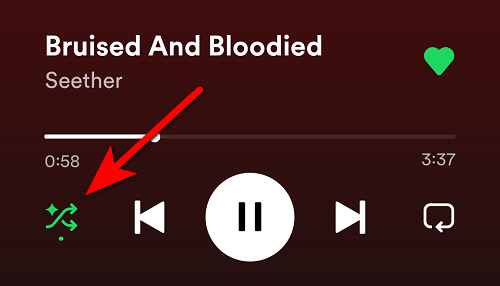
Soluzione 6. Disattiva la riproduzione casuale
Inoltre, la modalità Shuffle regolare può anche causare problemi di riproduzione, per esempio, Spotify non riproduce brani in sequenza. Se sei un utente Premium, puoi facilmente disabilitare Shuffle toccando l'icona "Shuffle" nella schermata di riproduzione. Una volta che diventa grigia, la modalità casuale è disattivata. Tuttavia, se sei un utente Spotify gratuito, dovrai considerare metodi alternativi.
Soluzione 7. Cancella la coda di riproduzione di Spotify
Potresti non aver realizzato che la tua coda di riproduzione potrebbe essere piena di molti brani raccomandati o aggiunti automaticamente che non hai aggiunto intenzionalmente. Quindi, se incontri il problema di Spotify iPhone riproduce brani non inclusi nella playlist, cancellare la coda di riproduzione può essere un ottimo modo per ripristinare.
Android/iPhone:
Passo 1. Apri l'app Spotify.
Passo 2. Vai alla schermata "In riproduzione" e tocca l'icona delle tre linee orizzontali in basso a destra.
Passo 3. Tocca il pulsante "Cancella".
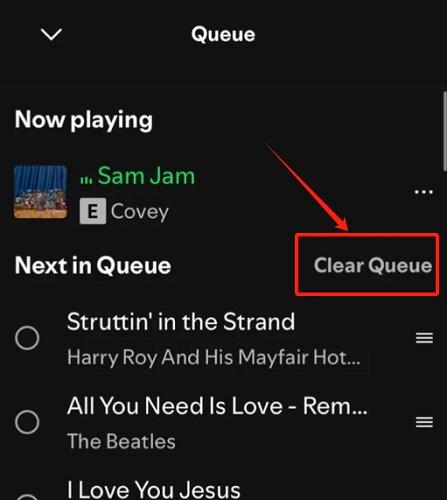
Windows/Mac/Web:
Passo 1. Su Spotify, clicca sull'icona della coda in basso a destra.
Passo 2. Clicca sul pulsante "Cancella coda" accanto a "Prossimo in coda". Poi, clicca "Sì" per confermare.
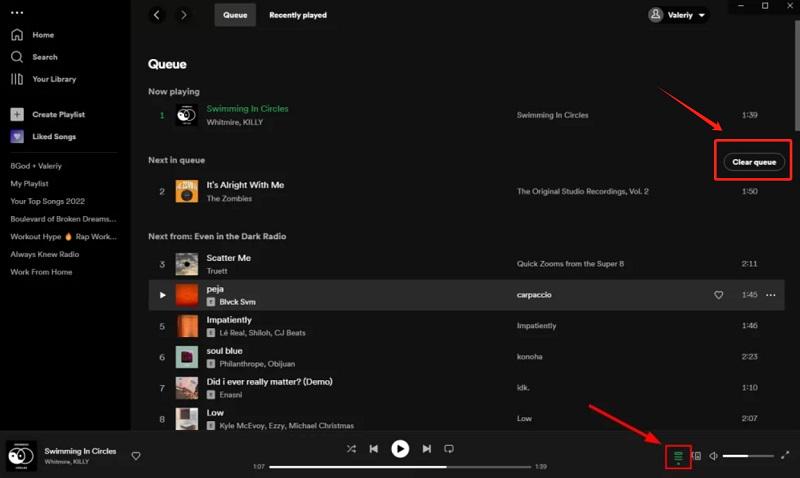
Soluzione 8. Scarica le playlist di Spotify per ascoltarle offline su qualsiasi dispositivo🔥
Hai già provato tutte le soluzioni sopra, ma il problema di Spotify non riproduce brani playlist persiste ancora? È decisamente frustrante. A questo punto, la soluzione definitiva è scaricare i brani di Spotify come file audio locali, eliminando completamente qualsiasi problema di riproduzione di Spotify una volta per tutte. TuneFab Spotify Music Converter potrebbe essere esattamente ciò di cui hai bisogno in questo momento.
Questo strumento professionale funziona su Windows e Mac, consentendoti di convertire brani, playlist, album o podcast da Spotify in MP3 e altri formati comuni. Nel frattempo, può anche preservare la qualità audio originale e le informazioni complete dei tag ID3 durante il processo di conversione. Ancora meglio, TuneFab integra il lettore web di Spotify, offrendo quasi la stessa esperienza dell'app Spotify, ma senza fastidiosi problemi di riproduzione tipo "Spotify non riproduce brani playlist".
Esplora altre funzionalità di TuneFab Spotify Music Converter:
- Scarica brani, playlist, album e podcast senza DRM da Spotify.
- Converti musica da Spotify in MP3, M4A, WAV, FLAC, AIFF, AAC e ALAC.
- Offre opzioni personalizzabili per la qualità di output, fino a 320kbps e 48kHz.
- Offre una velocità 35 volte superiore per gestire la conversione in batch delle playlist di Spotify.
- Nessun account Spotify Premium richiesto per la riproduzione offline permanente.
Ora, impariamo come eliminare il problema di Spotify non riproduce brani playlist con TuneFab.
Passo 1. Accedi e accedi a Spotify in TuneFab
Trova il lettore web Spotify integrato in TuneFab Spotify Music Converter. Poi, accedi con il tuo account Spotify per accedere alla libreria musicale.
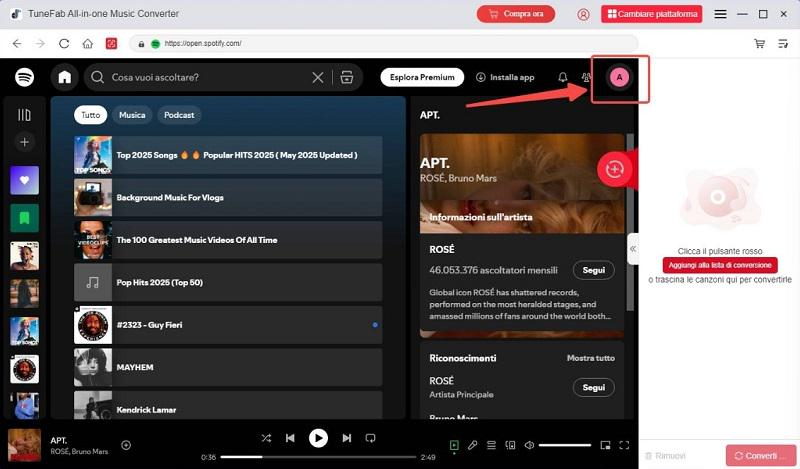
Passo 2. Scegli i tuoi brani, playlist, album e podcast
Naviga nella libreria musicale di Spotify accessibile in TuneFab. Una volta scoperta la musica che desideri convertire, ci sono due metodi convenienti per aggiungerla all'elenco di conversione.
- Trascina semplicemente il brano direttamente nell'elenco di conversione sul lato destro.
- Clicca sul pulsante "Aggiungi" che appare sulla playlist per mettere in coda tutti i brani contemporaneamente.
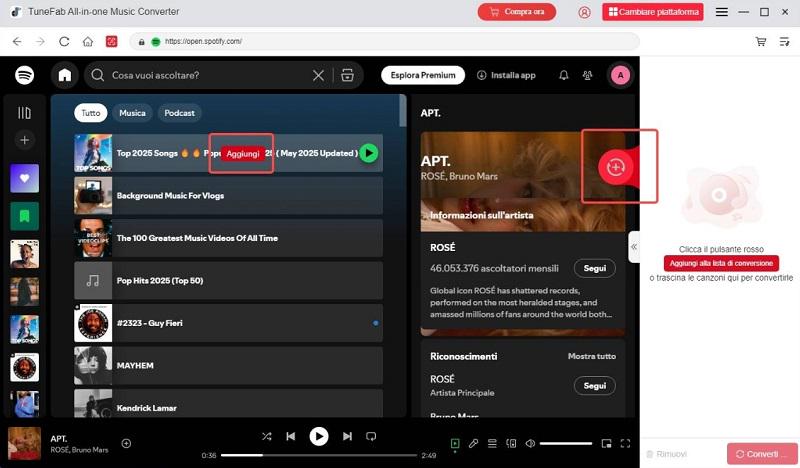
Passo 3. Personalizza le impostazioni di output
Vai all'elenco di conversione per impostare il formato di output preferito cliccando sul menu a discesa. Inoltre, regola il bitrate e la frequenza di campionamento, se necessario, per ottimizzare la qualità audio di output.
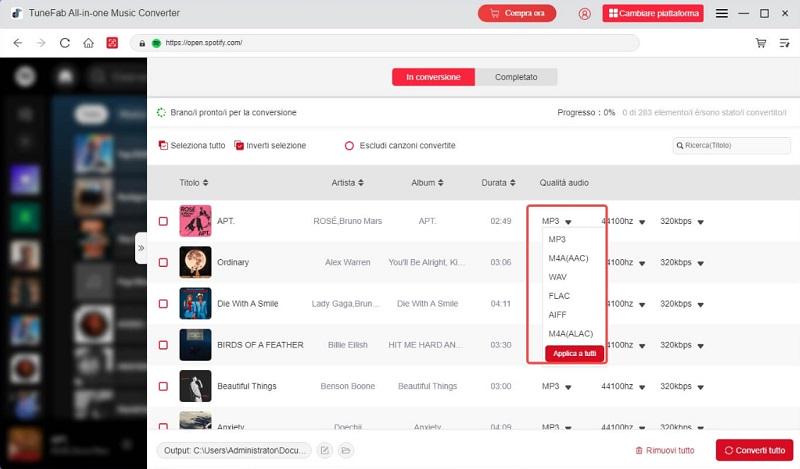
Passo 4. Inizia a scaricare musica da Spotify
Clicca sul pulsante "Converti tutto" nell'angolo in basso a destra. TuneFab aggirerà automaticamente la protezione DRM e convertirà i brani di Spotify in file audio senza DRM. Questo ti aiuta efficacemente a liberarti del problema per cui Spotify non riproduce brani playlist!
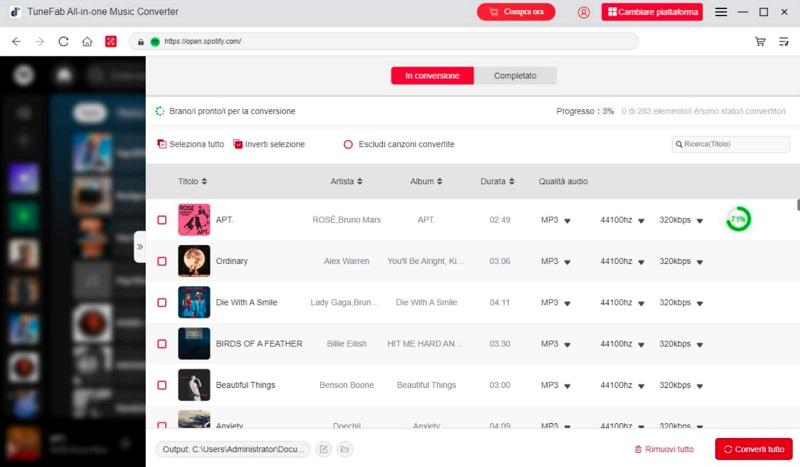
Passo 5: Goditi la musica di Spotify offline senza interruzioni
Dopo la conversione, vai alla scheda "Completati" per trovare tutti i brani scaricati. Puoi cliccare sull'icona della cartella accanto a qualsiasi brano per aprire la sua posizione salvata. Quindi, potrai ascoltare la tua musica Spotify offline completamente senza problemi.
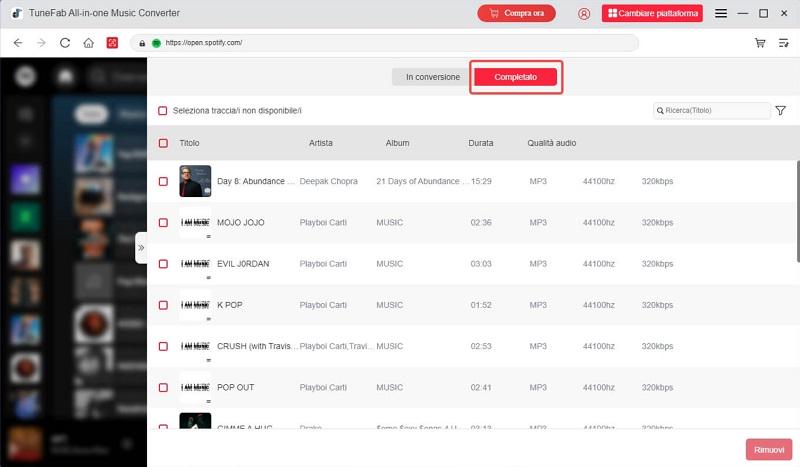
Conclusione
Imbattersi nel problema in cui Spotify non riproduce brani playlist può essere frustrante, ma fortunatamente è facile da risolvere. In questo articolo, abbiamo introdotto 8 soluzioni efficaci per aiutarti a far funzionare di nuovo le cose. Puoi provarle una per una per trovare quella che funziona meglio per te.
Ma se stai cercando la soluzione definitiva, TuneFab Spotify Music Converter è altamente raccomandato. Ti consente di scaricare brani di Spotify come file MP3 di alta qualità, così puoi goderteli offline su qualsiasi dispositivo senza problemi. Scarica TuneFab ora e dì addio ai problemi di riproduzione di Spotify!


